お気に入りのLinuxディストリビューションのISOイメージを公式サイトまたはサードパーティのサイトからダウンロードしましたが、今は何ですか? 起動可能なメディアを作成する OSのインストールを開始しますか?いいえ、待ってください。使用を開始する前に、ローカルシステムにダウンロードされたISOが、ダウンロードミラーに存在するISOの正確なコピーであることを確認することを強くお勧めします。なぜなら、LinuxMintのウェブサイトがハッキングされている 数年前、ハッカーはバックドアを含む修正されたLinuxMintISOを作成しました。したがって、LinuxISOイメージの信頼性と整合性を確認することが重要です。 LinuxでISOイメージを検証する方法がわからない場合は、この簡単なガイドが役立ちます。続きを読む!
LinuxでISOイメージを確認する
チェックサムを使用してISOイメージを検証できます 値。チェックサムは、データのエラーをチェックし、ダウンロードしたファイルの信頼性と整合性を検証するために使用される一連の文字と数字です。チェックサムには、SHA-0、SHA-1、SHA-2(224、256、384、512)、MD5などのさまざまなタイプがあります。 MD5の合計が最も人気がありますが、現在、SHA-256の合計は主に最新のLinuxディストリビューションで使用されています。
"gpg"という2つのツールを使用します および"sha256" ISOイメージの信頼性と整合性を検証するため。
チェックサムと署名をダウンロード
このガイドでは、Ubuntu18.04LTSサーバーのISOイメージを使用します。ただし、以下の手順は他のLinuxディストリビューションでも機能するはずです。
次の図に示すように、Ubuntuダウンロードページの上部近くに、いくつかの追加ファイル(チェックサムと署名)が表示されます。
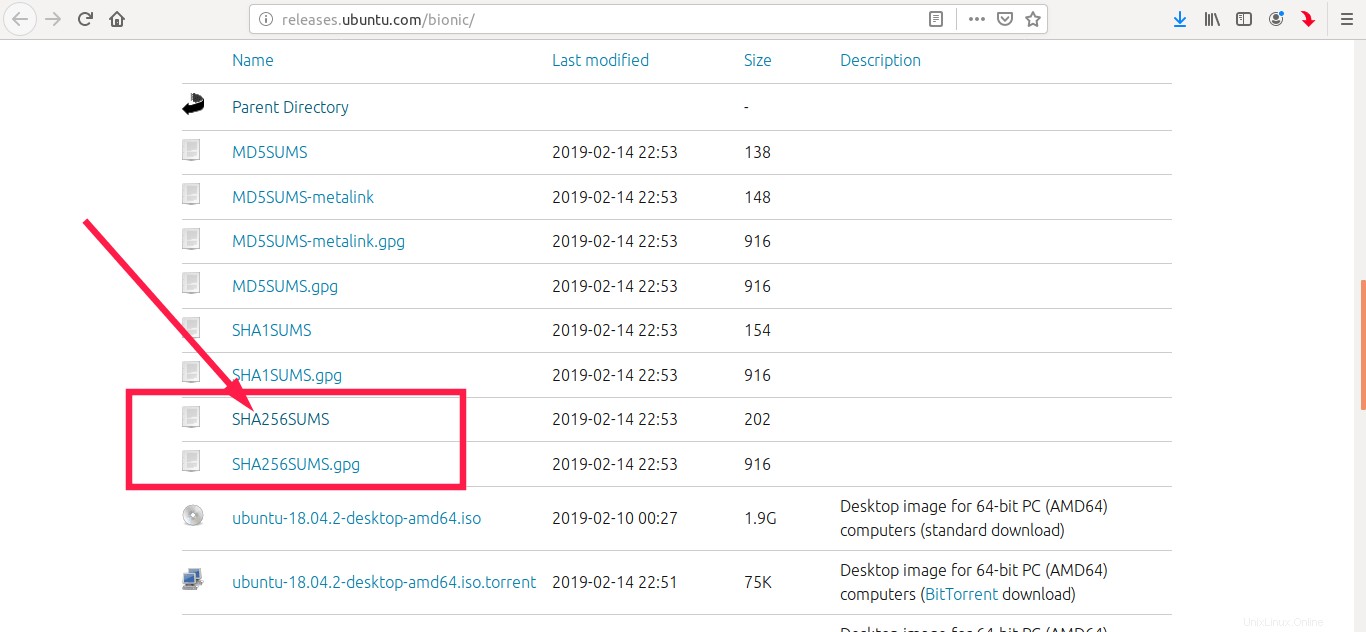
Ubuntu18.04のチェックサムと署名
ここでは、 SHA256SUMS ファイルには、利用可能なすべての画像のチェックサムと SHA256SUMS.gpg が含まれています fileは、そのファイルのGnuPG署名です。この署名ファイルを使用して、確認します 後続のステップのチェックサムファイル。
Ubuntu ISOイメージとこれら2つのファイルをダウンロードして、すべてディレクトリに配置します(例: ISO )。 。
$ ls ISO/ SHA256SUMS SHA256SUMS.gpg ubuntu-18.04.2-live-server-amd64.iso
上記の出力にあるように、チェックサムと署名の値とともにUbuntu18.04.2LTSサーバーイメージをダウンロードしました。
有効な署名キーをダウンロード
次に、コマンドを使用して正しい署名キーをダウンロードします:
$ gpg --keyid-format long --keyserver hkp://keyserver.ubuntu.com --recv-keys 0x46181433FBB75451 0xD94AA3F0EFE21092
サンプル出力:
gpg: key D94AA3F0EFE21092: 57 signatures not checked due to missing keys gpg: key D94AA3F0EFE21092: public key "Ubuntu CD Image Automatic Signing Key (2012) <[email protected]>" imported gpg: key 46181433FBB75451: 105 signatures not checked due to missing keys gpg: key 46181433FBB75451: public key "Ubuntu CD Image Automatic Signing Key <[email protected]>" imported gpg: no ultimately trusted keys found gpg: Total number processed: 2 gpg: imported: 2
SHA-256チェックサムを確認する
次に、次のコマンドで署名を使用してチェックサムファイルを確認します。
$ gpg --keyid-format long --verify SHA256SUMS.gpg SHA256SUMS
サンプル出力:
gpg: Signature made Friday 15 February 2019 04:23:33 AM IST gpg: using DSA key 46181433FBB75451 gpg: Good signature from "Ubuntu CD Image Automatic Signing Key <[email protected]>" [unknown] gpg: WARNING: This key is not certified with a trusted signature! gpg: There is no indication that the signature belongs to the owner. Primary key fingerprint: C598 6B4F 1257 FFA8 6632 CBA7 4618 1433 FBB7 5451 gpg: Signature made Friday 15 February 2019 04:23:33 AM IST gpg: using RSA key D94AA3F0EFE21092 gpg: Good signature from "Ubuntu CD Image Automatic Signing Key (2012) <[email protected]>" [unknown] gpg: WARNING: This key is not certified with a trusted signature! gpg: There is no indication that the signature belongs to the owner. Primary key fingerprint: 8439 38DF 228D 22F7 B374 2BC0 D94A A3F0 EFE2 1092
出力に「Goodsignature」が表示されている場合、チェックサムファイルはUbuntu開発者によって作成され、キーファイルの所有者によって署名されています。
ダウンロードしたISOファイルを確認する
次に、ダウンロードしたISOファイルがチェックサムと一致することを確認します。これを行うには、次のコマンドを実行します:
$ sha256sum -c SHA256SUMS 2>&1 | grep OK ubuntu-18.04.2-live-server-amd64.iso: OK
チェックサム値が一致すると、「OK」が表示されます メッセージ。意味-ダウンロードされたファイルは正当であり、変更または改ざんされていません。
上記の出力と異なる出力が得られない場合は、ISOファイルが変更されているか、誤ってダウンロードされています。適切なソースからファイルを再度ダウンロードする必要があります。
一部のLinuxディストリビューションでは、ダウンロードページ自体にチェックサム値が含まれています。たとえば、 Pop!_os 開発者は、ダウンロードページ自体ですべてのISOイメージのSHA-256チェックサム値を提供しているため、ISOイメージをすばやく確認できます。
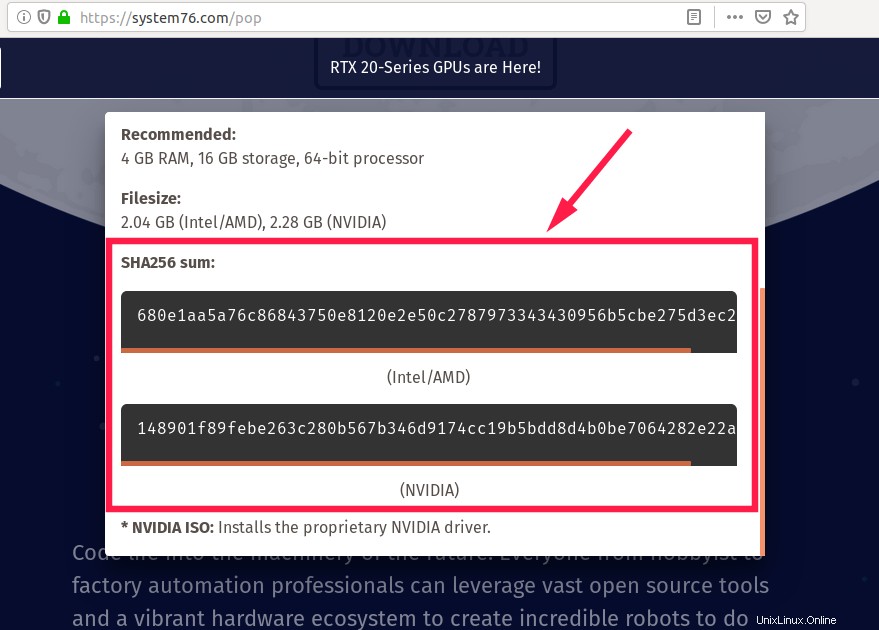
ダウンロードページにOSSHA256の合計値をポップします
ISOイメージをダウンロードした後、次のコマンドを使用して確認します。
$ sha256sum Soft_backup/ISOs/pop-os_18.04_amd64_intel_54.iso
サンプル出力:
680e1aa5a76c86843750e8120e2e50c2787973343430956b5cbe275d3ec228a6 Soft_backup/ISOs/pop-os_18.04_amd64_intel_54.iso

ポップOSSHA256合計値
ここでは、 "680elaa ..."で始まるランダムな文字列です。 SHA-256チェックサム値です。この値を、ダウンロードページで提供されているSHA-256の合計値と比較してください。両方の値が同じである場合は、問題ありません。ダウンロードされたISOファイルは正当であり、元の状態から変更または変更されていません。
これは、LinuxでISOファイルの信頼性と整合性を検証する方法です。 ISOを公式またはサードパーティのソースからダウンロードするかどうかにかかわらず、使用する前に迅速な検証を行うことを常にお勧めします。これがお役に立てば幸いです。
参照:
- https://tutorials.ubuntu.com/tutorial/tutorial-how-to-verify-ubuntu